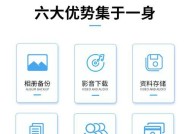英顿低音炮与电脑连接的正确方式是什么?连接后如何调整音效?
- 网络常识
- 2025-05-18
- 4
- 更新:2025-05-09 19:53:46
随着个人电脑多媒体功能的不断增强,用户对音效的要求也越来越高。拥有一款性能优越的低音炮,无疑可以极大地提升观看电影和玩游戏时的音质体验。英顿作为一个知名的电子音响品牌,其低音炮产品受到众多用户的青睐。本文将为您详细解读英顿低音炮与电脑连接的正确方式,并提供音效调整的全面指导,帮助您迅速获得震撼的音频效果。
如何正确连接英顿低音炮与电脑
连接英顿低音炮和电脑是提升音频体验的第一步。正确连接不仅能够保证音效的最佳效果,还能避免对设备造成损害。请按照以下步骤操作:
1.检查低音炮电源及接口:确保您的低音炮处于关闭状态,并检查低音炮背板的接口类型。常见的接口包括3.5mm音频接口、RCA接口或光纤接口。
2.选择合适的音频输出接口:在电脑上,通常需要找到与低音炮接口相匹配的音频输出口。大多数电脑拥有3.5mm的音频输出口,适合与英顿低音炮3.5mm接口进行连接。
3.连接电缆:使用一条3.5mm音频线将电脑的音频输出口与低音炮的输入口相连。若低音炮支持数字音频输入,则需要使用相应的数字音频线,如光纤线。
4.打开低音炮电源:完成电缆连接后,打开低音炮电源并调至适当音量。
5.测试音效:启动电脑上的音乐播放器或任何音频播放软件,播放一段音频进行测试,确认音效正常输出。

连接后如何调整英顿低音炮的音效
连接成功后,您可能还需要根据个人喜好对低音炮的音效进行调整。以下是调整音效的几个关键步骤:
1.找到音频设备设置
在Windows系统中,通常可以通过右下角的音量图标打开音频设备设置。在“播放”选项卡中,确认您的英顿低音炮已经被识别并设置为默认播放设备。
2.使用低音炮上的控制器
许多英顿低音炮都配有专门的控制面板或遥控器,可以调整音量大小、低音增强等。试着调整这些设置,找到最适合您听觉感受的配置。
3.利用音频软件进行调整
您也可以通过安装的专业音频软件如EqualizerAPO,更细致地调整频率响应、均衡器设置等,以便获得更个性化的音效体验。
4.试听不同设置
进行不同设置后的试听非常重要。通过试听,您可以直观感受不同调整对音效的影响,并根据偏好做出选择。
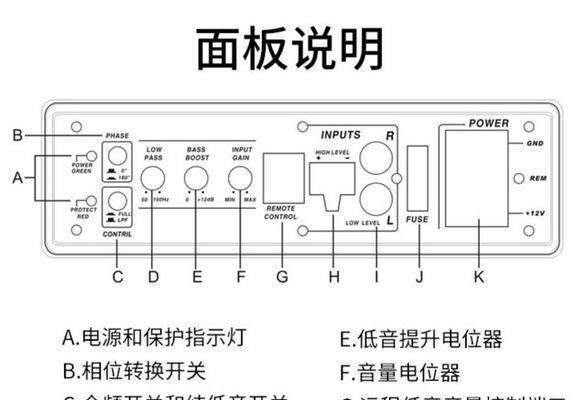
5.考虑房间的声学特性
音效的最终效果也受到房间声学特性的影响。试着移动低音炮的位置,或者调整周围家具的摆放,找到最佳的听音位置。

6.保存配置
一旦您确定了最满意的配置,最好在低音炮或音频软件中保存当前设置。这样,您就可以随时快速切换回自己喜爱的音效配置。
常见问题解答
Q1:英顿低音炮与电脑连接无声音怎么办?
A1:首先检查所有电缆连接是否牢固,其次确认电脑的音频输出设备是否已设置为英顿低音炮。如果这些都无误,尝试更新或重新安装声卡驱动程序。
Q2:如何将低音炮与电脑无线连接?
A2:目前大多数低音炮不支持无线连接,但您可以使用蓝牙音频接收器,通过蓝牙将低音炮与电脑连接。
Q3:低音炮的音量与电脑主机音量如何同步调整?
A3:在Windows系统中,可以通过“控制面板”中的“硬件和声音”选项,找到“声音”,在播放设备下拉菜单中选择低音炮,然后点击“属性”,在“级别”选项卡中进行调整。
综上所述,连接和调整英顿低音炮并不复杂,只需按照正确的步骤操作并耐心试听,您就能享受到高质量的音效体验。希望本文的内容能够帮助您顺利实现与电脑的连接,并调整出满意的音效。